Как установить Outlook в Интернете как прогрессивное веб-приложение
По сути, PWA ( прогрессивные веб-приложения(Progressive Web Apps) ) по-прежнему являются веб-сайтами, но они включают улучшенное кэширование, функции уведомлений и фоновые функции, чтобы они выглядели и функционировали как традиционные приложения.
Прогрессивные веб-приложения(Progressive Web Apps) — это просто сочетание традиционного браузера и мобильного приложения. PWA(PWAs) — это веб-приложения, созданные с целью помочь пользователям использовать их на таких устройствах, как ноутбуки, настольные компьютеры, смартфоны, планшеты и т. д. Это основная причина, по которой ряд компаний также переносят свои веб-сайты на PWA.(PWAs) . Это означает, что PWA(PWAs) будет выглядеть как веб-сайт для любого, кто использует его на ноутбуке, тогда как для пользователя мобильного телефона он будет создавать ощущение, впечатление и опыт приложения.
Итак, с этим шагом Microsoft , преобразующим почтовые службы Outlook.com в (Outlook.com)Progressive Web App ( PWA ), он позволяет любому пользователю Outlook устанавливать веб-приложение в Windows , macOS, Chrome OS и других платформах, которые изначально поддерживают PWA(PWAs) . Это полезная альтернатива настольному приложению Microsoft Outlook для Windows или почтовому приложению Windows 10(Windows 10 Mail app) .
Установите Outlook.com как PWA
Если вы используете браузер на основе Chromium, например Chrome или Edge , поддержка Outlook.com уже доступна .
Вы можете просто «Установить» Outlook.com из адресной строки, щелкнув значок « + sign » > « Установить(Install) », и оно будет рассматриваться как родное приложение на ПК с Windows(Windows PC) , macOS или Chromebook(Chromebooks) .
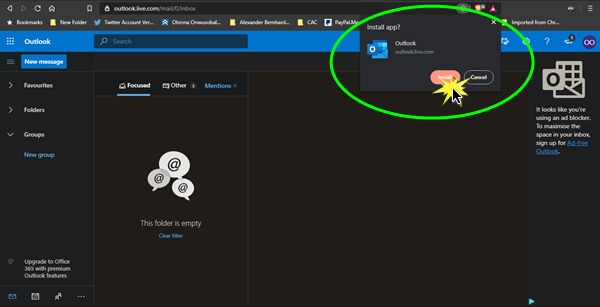
Однако Outlook PWA , похоже, работает на стороне сервера, поэтому вы увидите его, когда увидите, если используете совместимый браузер.
После установки, как и в случае с PWA(PWAs) , вы сможете просматривать свои электронные письма в автономном режиме, получать уведомления и, по сути, отображать приложение в окне.
There you have it, folks!
Читать далее(Read next) . Как установить приложения Office Web в качестве PWA(install Office Web apps as PWA) в Windows 11/10.
Related posts
Install YouTube как Progressive Web App на Chrome or Edge
Невозможно загрузить вложения от Outlook Web App
Записи заблокированные отправители отсутствуют в Outlook Web App
Предлагаемые ответы, Meeting Insights, и т. Д., Особенности в Outlook на Web
Исправить приложение Outlook, которое не открывается в Windows 10
Outlook Error 80041004 Синхронизация вашего folder hierarchy
Как поделиться Calendar в Outlook
Не может прикрепить файлы к электронной почте в приложении Outlook.com or Desktop [исправлено]
Мы не могли запланировать ошибку встречи - ошибка команд в Outlook
Stop Outlook от автоматической добавления событий Calendar из электронных писем
Текущий mail client не может соответствовать messaging request - Outlook error
Как установить Progressive Web Apps в Chrome на Windows 10
Font size Изменения при ответе на электронную почту в Outlook в Windows 10
Remove Outlook .pst Файл данных из OneDrive в Windows 10
Как исправить Outlook Error 0X800408FC на Windows 10
Как запланировать электронное письмо в Outlook.com, используя Send Later button
Как просматривать веб-страницы с помощью приложения Internet Explorer 11 в Windows 8.1
Autocomplete не работает правильно в Outlook
Как пересылать электронную почту или отключить несанкционированную пересылку в Outlook.com
Веб-приложение Microsoft Teams не работает? 6 быстрых исправлений
